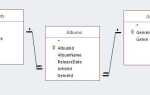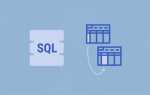Отступы между элементами – ключевая часть построения удобных и читаемых веб-страниц. В CSS существует несколько способов задания отступов, и каждый из них имеет свои особенности в использовании. От правильных настроек зависит не только внешний вид страницы, но и удобство восприятия контента пользователем.
Основные инструменты CSS для работы с отступами – это свойства margin и padding. Оба этих свойства отвечают за создание пространства вокруг элементов, но работают они по-разному. margin создаёт пространство вне элемента, а padding – внутри его рамок. Знание различий между ними поможет создать чёткую иерархию на странице и избежать визуальных нарушений.
Использование margin позволяет управлять расстоянием между элементами, а padding – улучшить восприятие контента внутри блоков. С помощью этих свойств можно добиться точных настроек, например, создать равные отступы между колонками или отрегулировать интервалы между абзацами текста. Важно помнить, что для правильного функционирования нужно учитывать наследование и компоновку элементов на странице, чтобы избежать неожиданных результатов.
Использование margin для создания внешних отступов
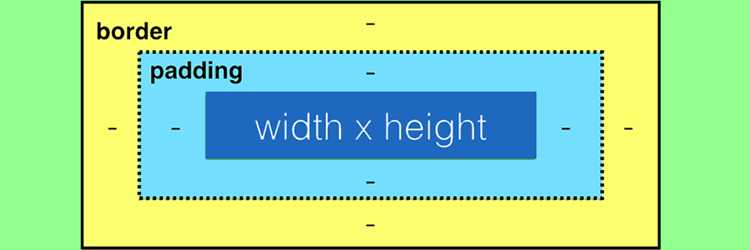
Свойство margin в CSS предназначено для управления внешними отступами между элементами. Оно позволяет создать пространство вокруг элементов, разделяя их друг от друга и от других частей страницы. Это свойство важно для достижения визуальной гармонии и улучшения восприятия интерфейса.
Для задания отступа используется синтаксис: margin: [верх] [право] [низ] [лево];. Это означает, что можно указать отступы для каждой стороны отдельно. Также возможно использовать сокращенные записи, например: margin: 10px 20px; – отступы 10px сверху и снизу, 20px справа и слева.
Одной из особенностей margin является способность объединять соседние отступы элементов, когда два элемента расположены рядом друг с другом. Например, если у одного элемента снизу отступ 20px, а у соседнего сверху 30px, итоговый отступ между ними составит 30px, так как более крупный отступ «поглощает» меньший. Этот эффект называется схлопыванием отступов.
Чтобы избежать схлопывания отступов, можно использовать свойство padding или вставить элемент с нулевым отступом между двумя блоками. Это решение эффективно для создания предсказуемых отступов между элементами.
При установке значения margin на auto, например: margin: 0 auto;, блок с фиксированной шириной будет выровнен по центру контейнера, что полезно для расположения элементов по центру страницы.
Внешние отступы могут быть установлены как в пикселях, так и в процентах. Использование процентов позволяет создавать более гибкие и адаптивные макеты, поскольку отступы будут зависеть от размера родительского контейнера.
Применение padding для управления внутренними отступами
Свойство padding в CSS используется для создания внутренних отступов, то есть расстояний между содержимым элемента и его границей. Это свойство критично для контроля пространства внутри блоков, улучшая читаемость и эстетичность макета.
Чтобы задать отступы, можно использовать одно, два, три или четыре значения, что позволяет гибко настроить отступы для каждой стороны элемента.
padding: 10px; – задает одинаковые отступы со всех сторон.
padding: 10px 20px; – задает вертикальные отступы (сверху и снизу) 10px, а горизонтальные (слева и справа) 20px.
padding: 10px 20px 30px; – верхний отступ 10px, правый и левый – по 20px, нижний – 30px.
padding: 10px 20px 30px 40px; – верхний отступ 10px, правый – 20px, нижний – 30px, левый – 40px.
Использование padding важно для управления внутренним пространством, особенно когда нужно улучшить восприятие элементов на странице, выделить текст или сделать интерфейс более удобным для пользователя.
Для более детальной настройки внутренних отступов можно комбинировать padding с другими свойствами, такими как border, чтобы контролировать видимость границ и расстояние между ними. Важно помнить, что при изменении padding также может изменяться общий размер элемента, так как отступы увеличивают внутреннее пространство блока.
При применении padding следует учитывать контекст использования. Например, при работе с кнопками и формами отступы помогают улучшить пользовательский опыт, делая элементы более удобными для взаимодействия. В случае с текстовыми блоками правильное использование отступов позволяет избежать плотного расположения текста, что делает его более читаемым.
Как задать отступы только с одной стороны элемента
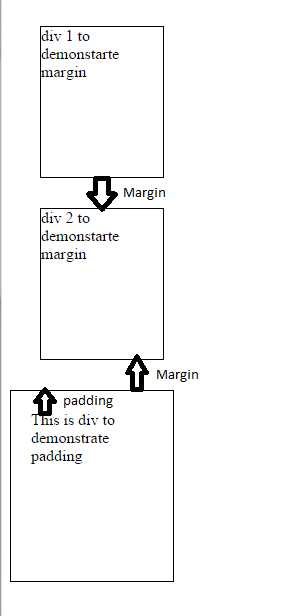
Чтобы задать отступы с одной стороны элемента в CSS, можно использовать специфические свойства: margin-top, margin-right, margin-bottom и margin-left. Эти свойства позволяют контролировать отступы только с одной стороны, не затрагивая остальные.
margin-top– отступ сверху.margin-right– отступ справа.margin-bottom– отступ снизу.margin-left– отступ слева.
Пример задания отступа только с одной стороны элемента:
div {
margin-top: 20px; /* отступ сверху */
}
Вместо того чтобы устанавливать отступы для всех сторон, указывайте только то свойство, которое вам необходимо. Это позволяет точечно контролировать внешний вид элементов.
Кроме того, можно использовать сокращенную запись margin, но она подходит только в случае, когда нужно задать отступы сразу для нескольких сторон. Например:
div {
margin: 10px 20px 30px 40px;
}
В этой записи порядок значений таков:
- верхний отступ – 10px
- правый отступ – 20px
- нижний отступ – 30px
- левый отступ – 40px
Для случаев, когда требуется отступ только с одной стороны, рекомендуется использовать индивидуальные свойства. Это гарантирует, что только одна сторона элемента будет затронута изменениями.
Использование shorthand-свойства margin и padding
Свойства margin и padding в CSS позволяют задавать отступы вокруг элементов. Для сокращения записи этих свойств CSS предлагает shorthand-формы, которые позволяют указать несколько значений в одном свойстве, упрощая код и улучшая его читаемость.
Синтаксис для свойства margin следующий: margin: верх правый низ левый;. Если указать меньшее количество значений, то применяется определенная логика:
- Одно значение: отступы одинаковы со всех сторон (например,
margin: 20px;). - Два значения: первое для верхнего и нижнего отступа, второе – для правого и левого (например,
margin: 10px 20px;). - Три значения: первое для верхнего отступа, второе – для правого и левого, третье – для нижнего (например,
margin: 10px 20px 30px;). - Четыре значения: первое для верхнего, второе – для правого, третье – для нижнего, четвертое – для левого отступа (например,
margin: 10px 20px 30px 40px;).
Свойство padding работает по аналогичной схеме. Например, padding: 10px; установит одинаковые отступы для всех сторон, а padding: 10px 20px; задаст отступы по вертикали (10px) и по горизонтали (20px).
Когда необходимо задавать только один тип отступов, shorthand-свойства значительно упрощают написание кода и делают его более компактным, сохраняя при этом читаемость. Однако важно понимать логику работы этих сокращений, чтобы избежать ошибок в верстке.
Отступы и поведение блоков при flexbox-раскладке

При использовании Flexbox для распределения элементов на странице важно понимать, как управлять отступами и поведением блоков. Flexbox позволяет легко контролировать расположение элементов и их интервалы с помощью нескольких свойств CSS.
Для создания отступов между блоками в контейнере с flex-раскладкой чаще всего применяются два свойства: gap и margin.
Свойство gap позволяет задать отступы между элементами внутри flex-контейнера. Оно упрощает управление интервалами между всеми элементами, как по горизонтали, так и по вертикали. Например, для установки отступов между элементами по горизонтали можно использовать:
container {
display: flex;
gap: 20px;
}С помощью gap не нужно дополнительно прописывать margin для каждого элемента, что значительно сокращает код и улучшает читаемость.
Свойство margin также может быть использовано для задания отступов, но в отличие от gap, оно требует добавления отступов для каждого элемента вручную. Например, для установки одинаковых отступов между блоками:
item {
margin-right: 20px;
}Если на последних элементах не нужен отступ, то можно использовать margin с комбинированными значениями: для всех сторон или только для одного направления.
Важно учитывать, что при использовании margin поведение блоков может отличаться в зависимости от направления flex-раскладки. В горизонтальной (row) раскладке отступы будут влиять на расположение элементов по оси X, а в вертикальной (column) – по оси Y.
При работе с gap и margin можно столкнуться с эффектом «слияния отступов». Это явление происходит, когда у соседних элементов в одном направлении (например, в колонке) отступы «сливаются» в один. Для предотвращения такого эффекта рекомендуется использовать gap, так как оно независит от поведения других отступов и гарантирует корректное распределение расстояний между элементами.
Для точного контроля над размещением блоков в flex-контейнере также стоит обратить внимание на свойства align-items и justify-content, которые влияют на выравнивание элементов по основной и поперечной осям. Эти свойства могут изменять восприятие отступов, так как они контролируют, как элементы заполняют доступное пространство, и могут создавать дополнительные интервалы между блоками, изменяя их размеры.
Как управлять отступами в grid-сетках
Для работы с отступами в CSS Grid используются свойства gap, row-gap и column-gap. Эти инструменты позволяют точно настроить расстояние между строками и колонками сетки. gap задает общий отступ, а row-gap и column-gap дают возможность контролировать отступы по осям X и Y отдельно.
Свойство gap применяется для создания равных промежутков как между строками, так и между колонками. Оно упрощает задачу, если не требуется различать эти отступы. Пример использования: gap: 20px; установит отступы в 20 пикселей по обеим осям.
Для более точного управления можно использовать row-gap и column-gap. Если нужно задать отступ только между строками, используйте row-gap, например: row-gap: 15px;. Для настройки отступов между колонками подойдет column-gap, например: column-gap: 10px;.
Стоит помнить, что эти свойства не применяются к элементам внутри сетки. Отступы действуют только между строками и колонками, но не влияют на элементы в этих ячейках. Если необходимо регулировать расстояния между самими элементами, можно использовать маргины внутри ячеек.
Совет: если сетка включает элементы с различными размерами, использование gap поможет создать одинаковые отступы между всеми ячейками, что обеспечит более аккуратный и сбалансированный внешний вид.
Кроме того, если необходимо оставить некоторые ячейки без отступов, можно комбинировать gap с отрицательными маргинами, что позволит избирательно управлять размещением элементов внутри сетки.
Как изменить отступы при различных размерах экрана с помощью media queries
При адаптивной вёрстке важно настраивать отступы в зависимости от размера экрана. Это позволяет интерфейсу выглядеть аккуратно как на мобильных устройствах, так и на больших экранах. Использование media queries помогает задавать разные стили в зависимости от ширины экрана.
Для этого можно определить минимальные и максимальные размеры экрана, при которых применяются определённые стили. Например, для мобильных устройств с шириной экрана до 768px можно уменьшить отступы, чтобы текст и элементы не выходили за пределы видимой области.
Пример для изменения отступов в зависимости от ширины экрана:
@media (max-width: 768px) {
.container {
padding: 10px;
}
}
@media (min-width: 769px) {
.container {
padding: 20px;
}
}
Здесь, при ширине экрана до 768px, отступы внутри контейнера устанавливаются в 10px, а для экранов шире 768px – в 20px. Это помогает сохранить пропорции и улучшить восприятие интерфейса на разных устройствах.
Кроме того, можно использовать более сложные условия, например, менять отступы для разных типов устройств, ориентированных по-разному. Например, для экранов с ориентацией «портрет» можно задать один набор отступов, а для «ландшафт» – другой:
@media (max-width: 768px) and (orientation: portrait) {
.container {
padding: 15px;
}
}
@media (max-width: 768px) and (orientation: landscape) {
.container {
padding: 8px;
}
}
Также стоит учитывать устройства с очень большими экранами, на которых отступы могут быть увеличены для улучшения читаемости контента. Для таких случаев задаются условия с min-width на очень большие разрешения экрана.
@media (min-width: 1200px) {
.container {
padding: 30px;
}
}
Использование media queries помогает гибко настраивать отступы и другие параметры, чтобы обеспечить удобство просмотра контента на разных устройствах и экранах.
Вопрос-ответ:
Как создать отступы между элементами с помощью CSS?
Для создания отступов между элементами можно использовать несколько свойств CSS, таких как `margin` и `padding`. Свойство `margin` отвечает за внешние отступы, то есть пространство между элементом и его соседями. Например, чтобы создать отступы снаружи элемента, можно использовать такую запись: `margin: 10px;`. Свойство `padding` создает отступы внутри элемента, между его содержимым и границами. Это используется, когда нужно увеличить пространство внутри контейнера. Например, запись `padding: 10px;` увеличит отступы внутри элемента.
Чем отличаются свойства `margin` и `padding` в CSS?
`Margin` задает пространство снаружи элемента, между его границами и соседними элементами. Это свойство важно для организации внешнего расположения элементов. В отличие от `margin`, свойство `padding` используется для создания отступов внутри элемента, между его содержимым и границей. Например, если вы хотите создать пространство внутри кнопки или блока, используйте `padding`. А если вам нужно регулировать расстояние между элементами на странице, используйте `margin`.
Как создать одинаковые отступы с разных сторон элемента?
Чтобы задать одинаковые отступы со всех сторон, можно использовать сокращенную запись в CSS. Например, запись `margin: 20px;` или `padding: 20px;` применит одинаковые отступы ко всем четырем сторонам элемента. Если нужно задать разные отступы для разных сторон, можно использовать сокращенную форму с четырьмя значениями. Например, `margin: 10px 20px 30px 40px;` задаст отступы сверху, справа, снизу и слева, соответственно.
Как задать отступы только с одной стороны элемента?
Для задания отступов только с одной стороны можно использовать специфические свойства, такие как `margin-top`, `margin-right`, `margin-bottom` и `margin-left` для внешних отступов или `padding-top`, `padding-right`, `padding-bottom`, `padding-left` для внутренних отступов. Например, чтобы добавить отступ сверху, используйте `margin-top: 10px;`, чтобы отступ был справа, пишите `margin-right: 10px;` и так далее.
Можно ли создавать отступы между элементами без использования `margin` и `padding`?
Да, можно использовать другие методы создания отступов, например, с помощью флекс-контейнера или грид-системы. В флексбоксе можно задавать отступы между элементами с помощью свойства `gap`. Например, для создания отступов между флекс-элементами можно написать: `display: flex; gap: 10px;`. В грид-системе аналогичное свойство называется `grid-gap` (или просто `gap`), и оно работает так же для создания отступов между ячейками сетки. Эти методы удобны, когда нужно управлять отступами между элементами в макетах, где используются гибкие или сеточные контейнеры.